Daemon Tools lite虚拟光驱如何安装呢,话说不少用户都在咨询这个问题呢?下面就来小编这里看下Daemon Tools lite虚拟光驱安装步骤吧,需要的朋友可以参考下哦。
1、在本站下载Daemon Tools lite(虚拟光驱)安装包,在电脑本地得到一个压缩包,使用360压缩软甲解压后,双击.exe文件进入软件安装界面,选择你的许可证类型“包含广告的免费许可”,“付费个人许可”。
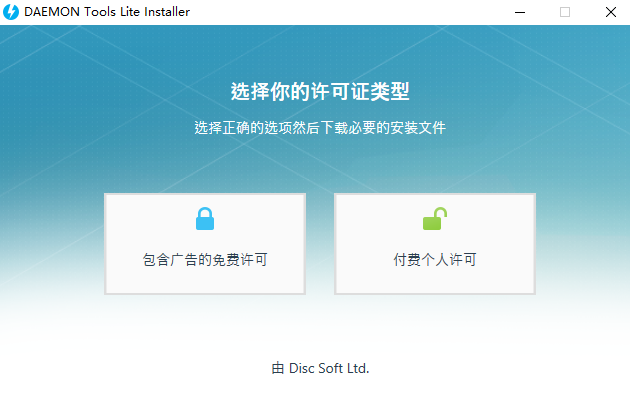
2、小编选择的是【包含广告的免费许可】,等待加载完毕,出现如下界面,点击【安装】。

3、选择Daemon Tools lite(虚拟光驱)安装语言,您可以点击语言后的三角图标,在弹出的下拉中找到【简体中文】点击即可,选择完成后点击【下一步】。
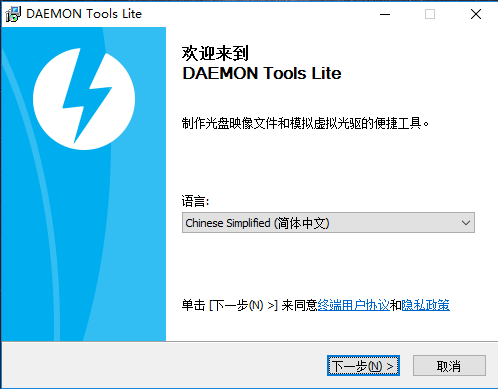
4、选择Daemon Tools lite(虚拟光驱)安装类型,个人许可证,商业许可证,免费许可,您可以根据您的实际需求选择,小编选择的是【免费许可】,选择完成后点击【下一步】。

5、选择Daemon Tools lite(虚拟光驱)安装组件,取消您不想要的安装组件,将安装组件前的√去掉就可了。选择完成后点击【下一步】。

6、选择Daemon Tools lite(虚拟光驱)软件的安装位置,您可以点击【安装】,软件会自动安装,或者您可以点击【浏览】在打开的安装位置界面中您可以自行选择软件的安装位置,选择完成后点击【安装】。
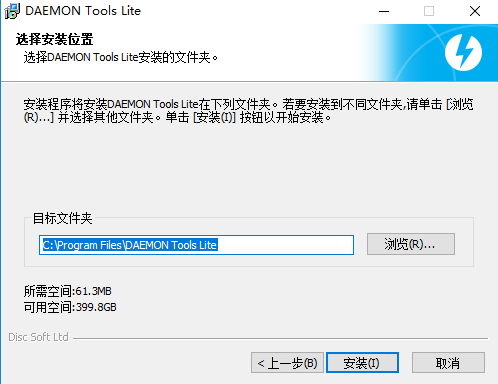
7、Daemon Tools lite(虚拟光驱)安装完成,您可以勾选软件中间位置的运行Daemon Tools lite,然后点击【完成】就可以打开软件了。
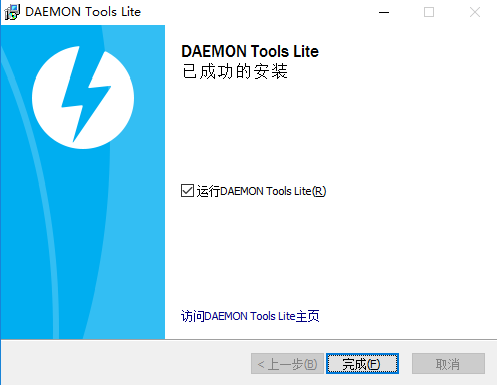
以上这里为各位分享了Daemon Tools lite虚拟光驱安装步骤。有需要的朋友赶快来看看本篇文章吧!
- 腾讯对战平台如何使用-腾讯对战平台教程
- 腾讯对战平台出现正在检查更新怎么办-出现正在检查更新的处理方法
- 在线视频下载器(VSO Downloader)怎么使用-在线视频下载器使用说明
- 在线视频下载器(VSO Downloader)如何安装-在线视频下载器教程
- 啊d注入工具如何使用-啊d注入工具使用步骤
- RouterPassView怎么用-RouterPassView使用方法介绍
- APK安装器如何安装-APK安装器安装方法介绍
- SQLyog怎么安装-SQLyog安装教程
- 怎么使用SQLyog创建数据库-SQLyog使用教程
- 如何使用SQLyog备份数据库-SQLyog使用教程
- 怎么使用SQLyog修改数据库表的索引类型-SQLyog使用教程
- 如何使用SQLyog导入mysql数据库-SQLyog使用教程
- 怎么使用SQLyog删除数据库表-SQLyog使用教程
- 度盘下载器怎么用-度盘下载器使用方法介绍
- 爱笔思画X怎么用-爱笔思画X使用步骤讲解
- ResHacker如何安装-ResHacker教程
- 如何使用ResHacker替换EXE图标-ResHacker教程
- 怎么使用ResHacker替换电脑程序图标-ResHacker教程
- 如何使用ResHacker替换avi-ResHacker教程
- WinFlash如何刷bios-WinFlash刷bios教程
- 微信公众平台助手怎么用-微信公众平台助手使用方法讲解
- 凡科快图怎么制作图片-凡科快图制作图片的具体步骤
- 凡科快图怎么编辑长图-凡科快图教程
- 凡科快图如何使用-凡科快图教程
- AMV转换精灵怎么用-AMV转换精灵使用说明
- 怎么在电脑上安装AMV转换精灵-AMV转换精灵教程
- AutoCAD2017如何安装-AutoCAD2017安装教程
- AutoCAD2017怎么设置画图区域背景颜色-AutoCAD2017入门教程
- AutoCAD2017如何转出PDF格式-AutoCAD2017教程
- AutoCAD2017怎么输入文字大小-AutoCAD2017教程